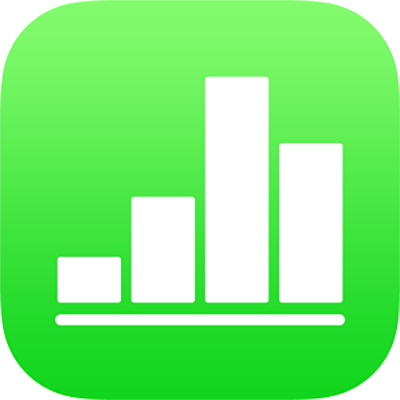
Modificar les dades d’un gràfic al Numbers de l’iPhone
En qualsevol moment pots modificar les referències de dades d’un gràfic (nombres, dates o durades). Pots afegir i eliminar sèries de dades senceres o editar una sèrie de dades afegint-hi o eliminant-ne dades específiques.
Quan edites les referències de dades d’un gràfic, apareix un petit triangle blanc a la pestanya de cada full que contingui dades utilitzades al gràfic.
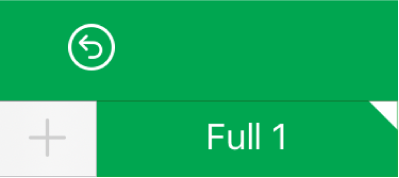
Si no pots editar el gràfic, potser està bloquejat. Desbloqueja’l per fer-hi canvis.
Afegir o eliminar una sèrie de dades
Toca un gràfic i, després, toca “Editar referències” (potser hauràs de tocar
 per veure aquesta opció).
per veure aquesta opció).Fes una de les accions següents:
Eliminar una sèrie de dades: toca el punt de color corresponent a la fila o columna que vols eliminar i després toca “Eliminar sèries”.
Afegir tota una fila o columna com a sèrie de dades: toca la cel·la de capçalera de la fila o columna. Si no hi ha cel·la de capçalera, arrossega el punter per seleccionar les cel·les de la fila o columna.
Afegir dades d’un interval de cel·les: mantén premut i arrossega a través de les cel·les de la taula.
Afegir o eliminar dades d’una sèrie de dades existent: toca el punt de color corresponent a la fila o columna i arrossega el punt blau de l’angle del quadre de selecció per incloure-hi les cel·les que vulguis.
Quan hagis acabat, toca Fet.
Canviar la mida de sèries de dades individuals
Toca un gràfic i, després, toca “Editar referències” (potser hauràs de tocar
 per veure aquesta opció).
per veure aquesta opció).Toca
 a la barra d’eines i activa “Mostrar cada sèrie”.
a la barra d’eines i activa “Mostrar cada sèrie”.Toca Acceptar.
Arrossega els punts blaus perquè incloguin només les cel·les que vulguis a cada sèrie.
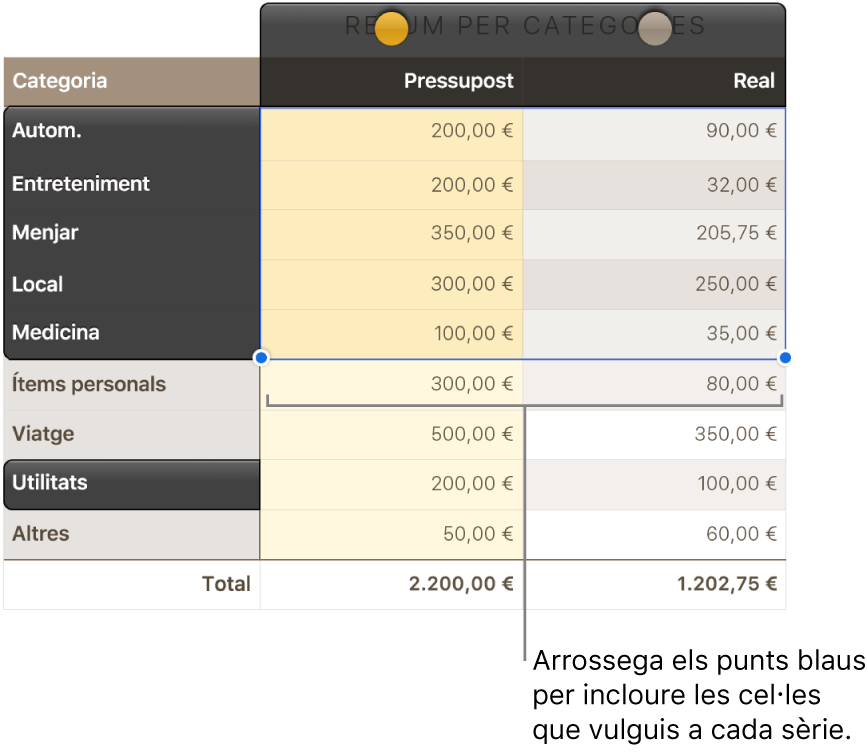
Toca Fet per tornar al gràfic.
Intercanviar files i columnes com a sèrie de dades
Quan afegeixes un gràfic, el Numbers hi defineix la sèrie de dades per omissió. En la majoria de casos, si una taula és quadrada o és més ampla que alta, les files són la sèrie per omissió. En cas contrari, la sèrie per omissió són les columnes. Pots modificar‑ho indicant si la sèrie de dades han de ser les files o les columnes.
Si la taula conté categories i selecciones una columna com a sèrie de dades, també pots triar si el gràfic ha d’incloure cel·les de resum o de cos.
Toca un gràfic i, després, toca “Editar referències” (potser hauràs de tocar
 per veure aquesta opció).
per veure aquesta opció).Toca
 i, després, toca “Definir files com a sèrie” o “Definir columnes com a sèrie”.
i, després, toca “Definir files com a sèrie” o “Definir columnes com a sèrie”.Toca Fet i, després, toca Fet una altra vegada per tornar al full de càlcul.
Incloure en un gràfic dades ocultades
Quan importes un full de càlcul que conté dades ocultades (perquè hi ha files o columnes ocultades o dades filtrades), pots indicar si vols que les dades ocultades s’incloguin o no als gràfics. Per omissió, les dades ocultes no s’inclouen.
Toca un gràfic i després toca
 i després, toca Dades.
i després, toca Dades.Activa “Mostrar dades ocultes”.
Per obtenir més informació sobre com ocultar les files o columnes d’una taula, consulta Afegir o eliminar files i columnes al Numbers de l’iPhone.
Sobre el submostratge de gràfics
Si un gràfic de columnes, barres, línies o àrees representa una taula que conté molts punts de dades, el gràfic inclourà automàticament una mostra representativa de cada sèrie per millorar el rendiment del Numbers. El submostratge no canvia ni elimina les dades de la taula, sinó que només canvia els punts de dades visibles del gràfic.
Si s’ha fet un submostratge de les dades del gràfic, es mostrarà un missatge en tocar “Conjunt de dades gran” a la pestanya Gràfic del menú Format ![]() .
.
Si vols veure determinats punts de dades al gràfic, has de crear-lo a partir d’una taula més petita o a partir d’una selecció més petita de dades d’una taula més gran.